
Matkapuhelimilla otetut valokuvat paranevat ja paranevat kameroiden kehityksen ansiosta, mutta se ei estä meitä säätämästä niitä monta kertaa ihanteellisen tuloksen saavuttamiseksi. Käsi kädessä vaihtoehtoja valokuvien muokkaamiseen Android pystymme huomattavasti muuttamaan tulosta tekemällä kuvasta houkuttelevamman ja antamalla sille halutun ulkonäön.
Mobiilien valokuvien muokkaustyökalujen käyttämiseksi emme tarvitse mitään muuta kuin sovelluksia, jotka ovat jo päätelaitteessa, toisin kuin mitä muiden tarpeiden kanssa tapahtuu tässä tapauksessa, missä tahansa Android-mobiililaitteessa ne on jo sisällytetty ja paranevatko ne järjestelmäpäivitysten avulla . Tällä tavoin meidän ei tarvitse vaikeuttaa hakua Google Play työkaluille, jotka lopulta antavat meille samanlaisen tuloksen kuin oletusarvoisesti älypuhelimellamme.
Mobiilivalokuvaeditorissa on kaikki (tai melkein)
Vaikka viittaamme Android-matkapuhelimiin, tuotemerkit eivät jaa valokuvausvälineitä, ja tämä vaihtelee sen mukauttamisen kerroksen mukaan. Vaihtoehdot muuttuvat hieman, vaikka tärkeimmät ja tärkeimmät kohdat pysyvät samana kosmeettisten muutosten lisäksi. Joka tapauksessa käyttää valokuvakorjausvaihtoehdot meidän on vain käytettävä älypuhelimen galleriaa ja koskettava muokkauspainiketta, joka on yleensä esitetty lyijykynällä tai vaihtoehtoisilla palkeilla.

Hetki, jolloin meidän on käytettävä valokuvien muokkaamista Androidissa, riippuu jokaisesta käyttäjästä, tarpeesta tai odotetusta tuloksesta. On niitä, jotka haluavat viettää enemmän aikaa kuvan säveltämiseen, jotta heidän ei tarvitse käydä läpi muokkausta myöhemmin, pahempaa, päinvastoin, on niitä, jotka luottavat matkapuhelinten automaattisiin työkaluihin, jotka perustuvat tekoälyyn ja sitten muokkaa sitä mieltymyksemme mukaan muokkauksessa. Kummassakin tapauksessa valokuva säilyttää saman yksityiskohtien tason, koska rajauksen lisäksi matkapuhelimen alkuperäinen editori ei vaikuta pikselitiheyteen.
Kuten olemme jo aiemmin maininneet, jokainen tuotemerkki käyttää omaa kuvankäsittelyohjelmaa, jonka voimme nähdä toiminnassa eri esteettisellä osalla, mutta käytännöllisesti katsoen samoilla vaihtoehdoilla. Alla näytämme, mistä näet Xiaomi, Samsung, Realme ja Huawei mobile muokatessasi valokuvaa, jossa liu'utamme sormea vaihtoehtojen alaosaa pitkin tai kosketamme eri pelejä, lisää mahdollisuuksia näytetään painoksen alaryhmissä.
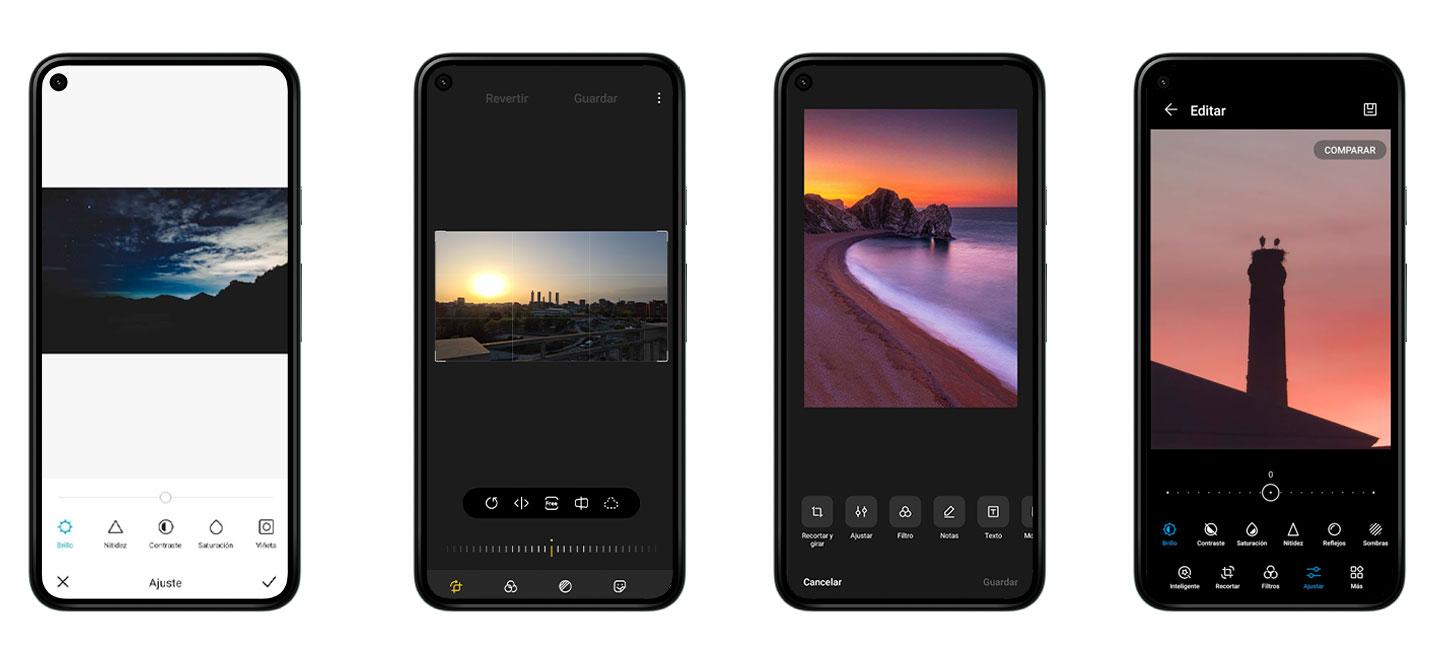
Mutta tunnettujen toimittajien lisäksi on olemassa virallinen Google-sovellus valokuvien muokkaamiseen Androidissa, joka tunnetaan monilla nimellä Google Kuvat. Sovellus, joka toimii Google Pixelsin galleria- ja sarjaeditorina Nokia, Motorola ja muut päätelaitteet, jotka käyttävät varastossa olevaa Androidia. Kuitenkin kuka tahansa voi lataa ja asenna Google Photos matkapuhelimellaan Google Playsta käyttääksesi sitä valokuvien muokkaustoiminnot että monille käyttäjille on paljon enemmän kuin muille personointitasoille.
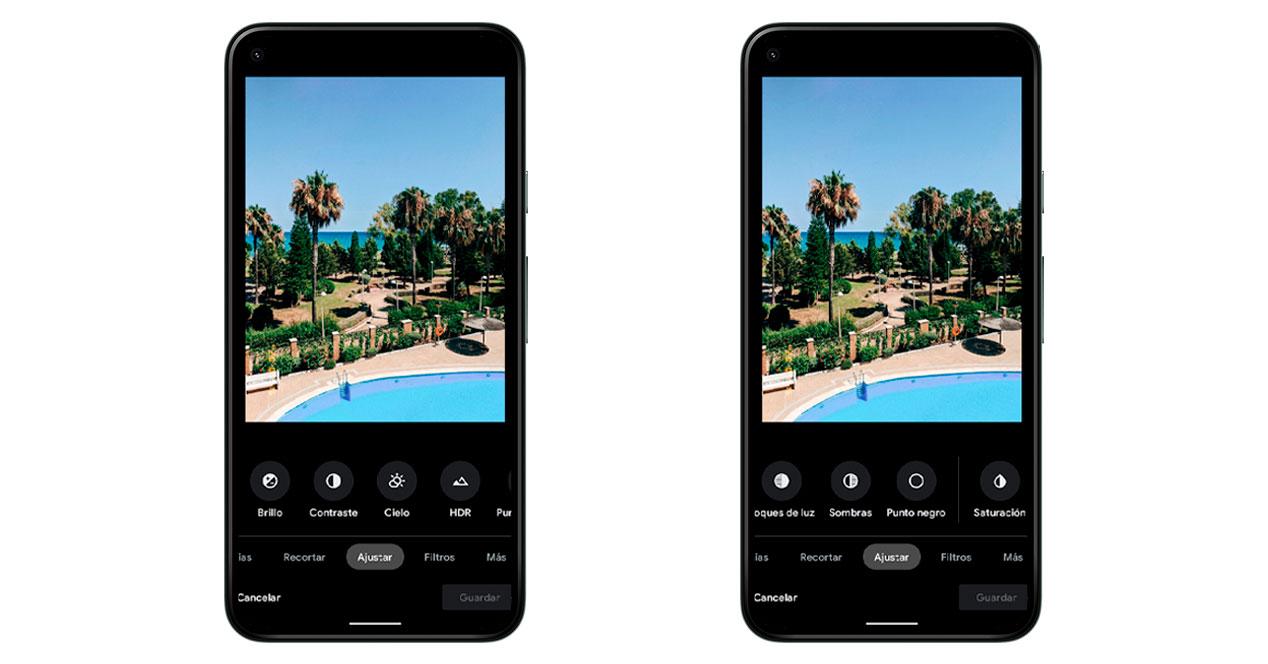
Muokkaa valokuvia Android-asiantuntijatasolla
Kun osaamme käyttää valokuvieditoria Android-matkapuhelimellamme, meidän on tiedettävä vain kaikki vaihtoehdot ja mahdollisuudet, jotka auttavat meitä saavuttaa ihanteellinen tulos valokuvissa käydessämme läpi toimittajamme. On tärkeää korostaa, että valokuvalla ei ole maagista kaavaa, jolla saisit parhaan ilmeen, koska se vaihtelee kuvan, kunkin makujen ja monien muiden valokuvaa muuttavien tekijöiden mukaan. Kutsumme sinut kokeilemaan kaikkia mainitsemiamme työkaluja seuraamalla vinkkejä ja lopulta sanomalla näkemästäsi tuloksesta.
Trim tekee eron
Jotain hyvin yleistä valokuvissa matkapuhelimella on leikkauksen tarvitseminen, mikä auttaa meitä sovittamaan kuvan tärkeimmät näkökohdat lopputulokseen, jossa kohtaamme myös kulman muutoksen. Otamme usein valokuvia panematta silmiämme haluamaasi kehykseen ja että onneksi voidaan korjata rajauksella tai jopa näkökulman muutoksella, jonka joidenkin mobiilieditorien sallitaan korjata kuvan ottamisen jälkeen.
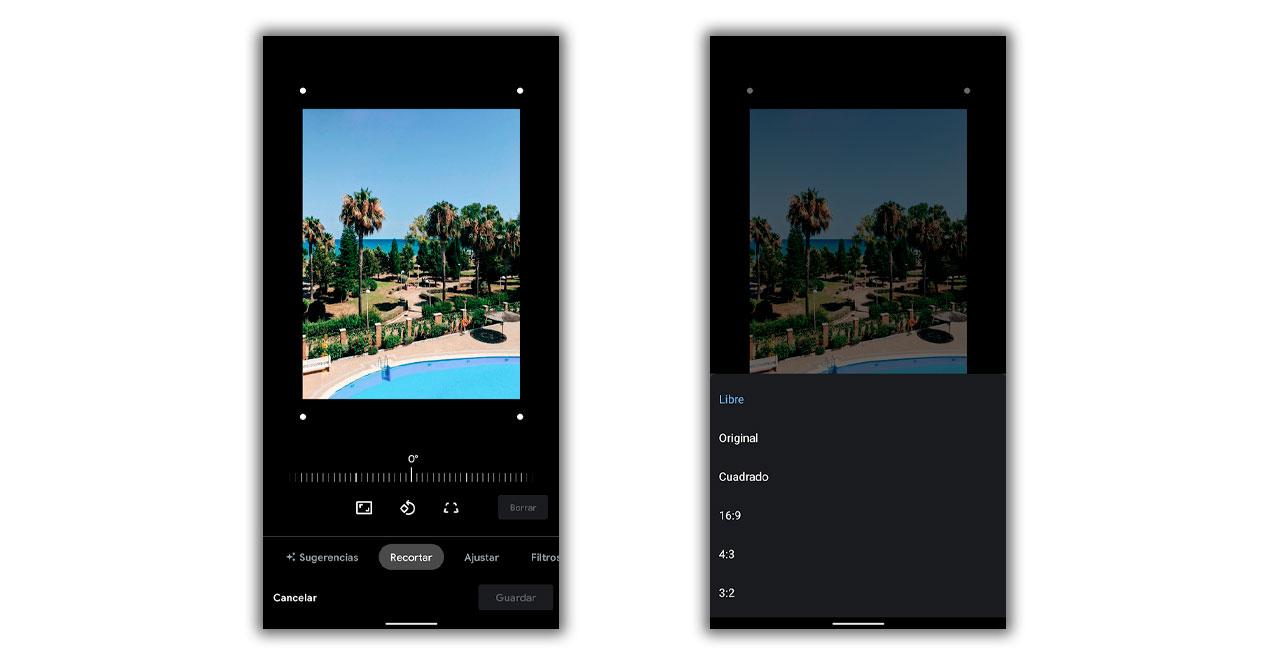
Rajaustyökalusta löydämme useimmissa tapauksissa myös kuvan kääntämisen vaihtoehdon, koska olemme joskus ottaneet pystysuuntaisen kuvan ennen kuin älypuhelin havaitsi sijaintimme, onneksi nopealla kosketuksella tähän muokkausvaihtoehto voimme muokata sitä. Leikkausten tekemisessä voimme luottaa myös muokkauslaitteisiin, jotka mukauttavat sitä vapaasti, muun muassa 1: 1, 16: 9, 4: 3 tai 3: 2.
Kirkkaus ja kontrasti kulkevat käsi kädessä, HDR tukee
Yksi perustavanlaatuisimmista, mutta epäilemättä hyödyllisimmistä vaihtoehdoista muokkaamalla valokuvia matkapuhelimellasi on kirkkaus ja kontrasti, jonka avulla voimme antaa valokuvillemme aivan toisenlaisen ilmeen. Meidän on vähennettävä kirkkautta vain, jos meillä on korkeita valoalueita, tai toimimme päinvastoin, jos se puuttuu. Tämän lisäksi kontrasti sallii tasojen mukauttamisen, jotka erottavat kuvan alueet.
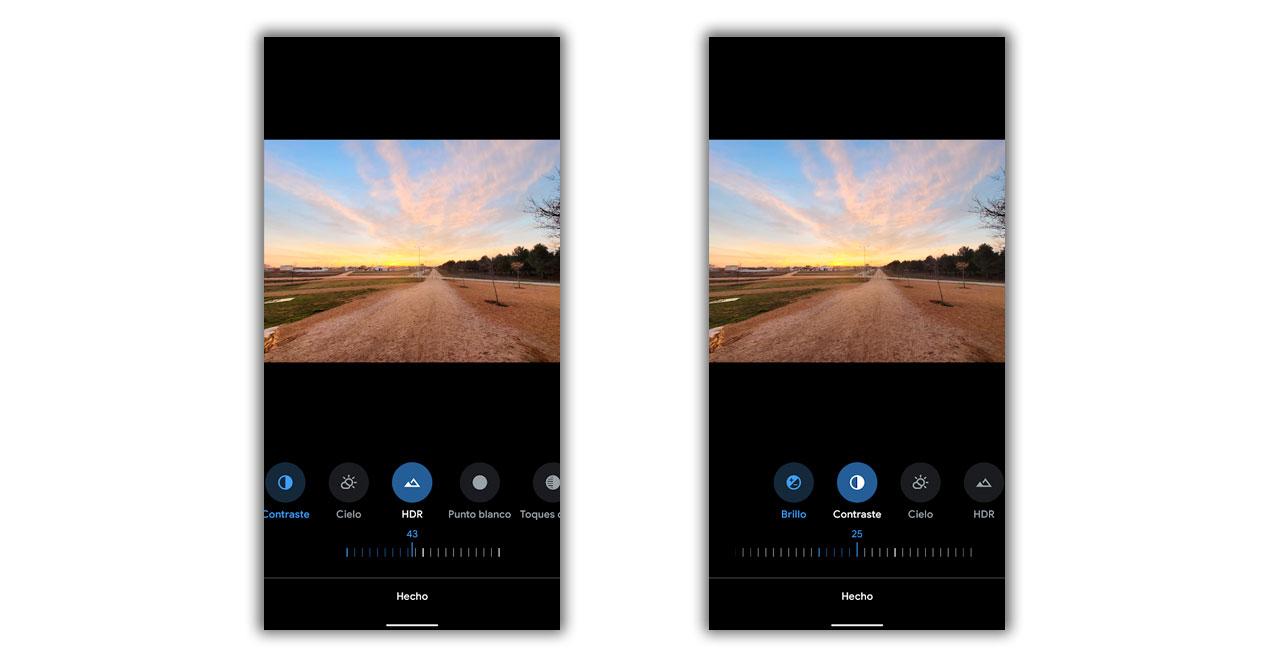
Yksi tekoälyyn perustuva tapa parantaa valokuvien kirkkautta ja kontrastia on HDR, jota nykyään melkein kaikki matkapuhelimet käyttävät valokuvaa ottaessaan. Tällä saavutamme, että varjoalueet saavat valoa ja väriä vaikuttamatta liikaa alueisiin, joilla on jo riittävät yksityiskohdat. Joskus on vaikeaa saavuttaa ihanteellinen tulos digitaalisesti näillä työkaluilla, mutta kuitenkin yhdistämällä kaikki kolme meillä on mahdollisuus palauttaa valokuvat, jotka eivät muuten olleet houkuttelevia.
Leikkii kuvan värillä
Jättäen mustavalkoiset valokuvat hetkeksi sivuun, väreillä on eriytetty kohta valokuvissa ja sitä voidaan parantaa edelleen retusoi tulos . Toimittajien joukossa meillä on pääsy useisiin vaihtoehtoihin, jotka onnistuvat muokkaamaan väriä tavalla tai toisella etsimämme tuloksen mukaan.
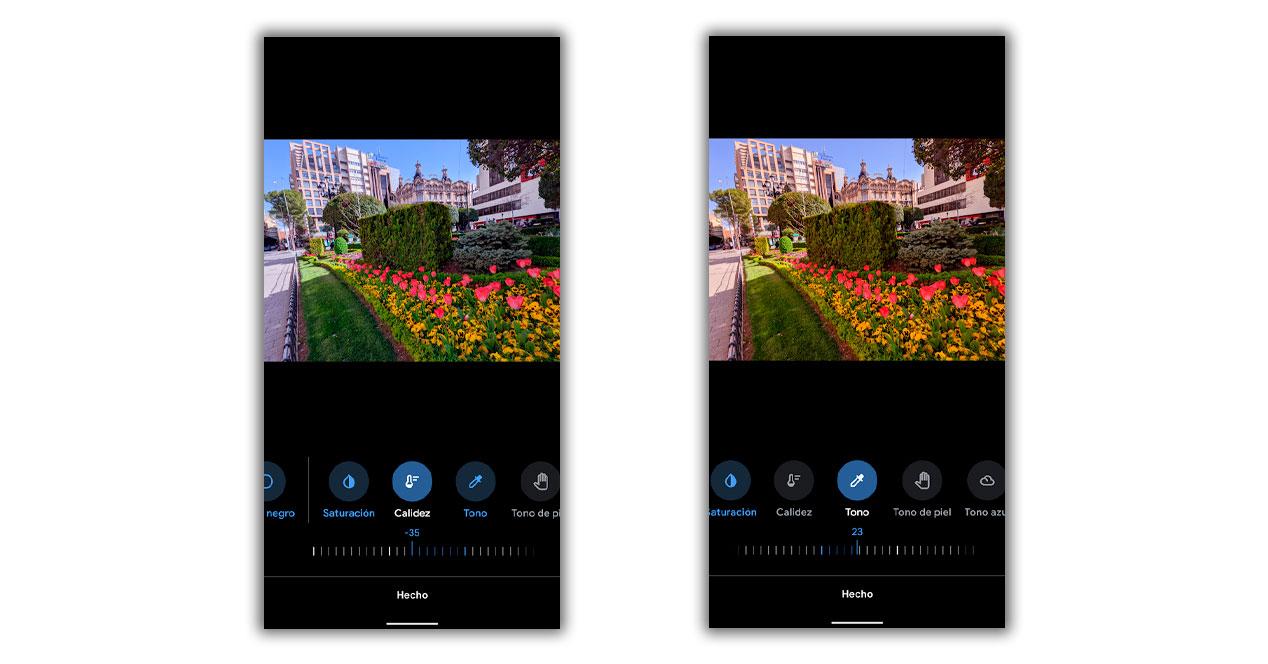
Värikylläisyys on yksi perusvaihtoehdoista, mutta antaa siitä huolimatta parhaan tuloksen, lisäämällä kuvaan elävän sävyn, jotta tietyt värit erottuvat. Räätälöidyn version saamiseksi voimme käyttää myös värisävyjä, jotka joissakin älypuhelimissa on jaettu ihon sävyn ja muiden elementtien sävyn välillä. Jotain, joka myös auttaa meitä saavuttamaan tämän, on mustavalkoinen taso, joka ei ole saatavana vain duo-sävykuville, mutta myös suuresti muuttaa kuvan tulosta.
Suodattimet lisäarvona
Editorissa on käytössämme laaja valikoima suodattimia, jotka voidaan saavuttaa tallentamalla kuvankäsittelyvaiheet. Eri vaihtoehtojen joukosta löytyy erilaisia tapoja, mustavalkoisilla pelaavilla, värejä herättävillä. Suuremmalla tai pienemmällä määrällä suodattimet onnistuvat parantaa matkapuhelimen valokuvia , vaikka kuten aina, sen käyttö riippuu meistä.
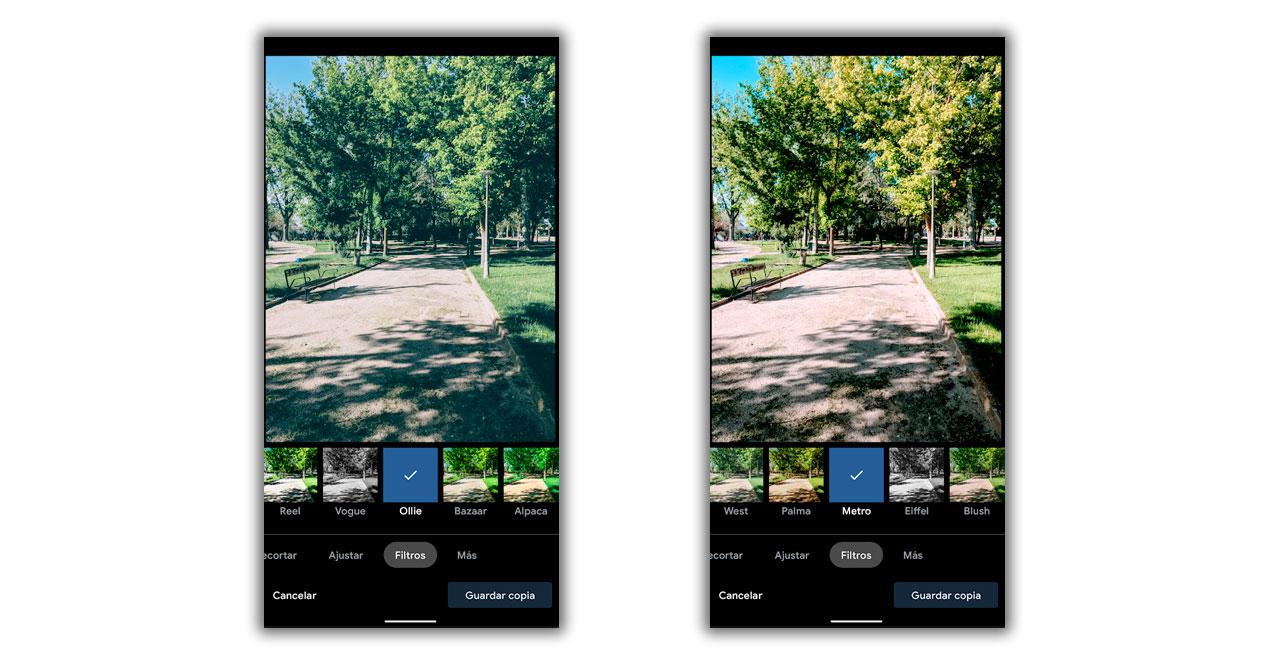
Valokuvien muokkaaminen Android-laitteella tällä työkalulla ei ole aina paras vaihtoehto, koska joskus ne vähentävät kuvan uskollisuutta, mutta toisinaan niiden soveltaminen pienennetyllä tavalla, mikä voidaan useimmissa kerroksissa mukauttaa, saamme aikakauslehtivalokuvan ilman tarvetta asiantuntijaksi. Suosittelemme, että valitset alkuperäisen kuvan kopiosuodattimet ja valitsemme sieltä sen myöhemmin uudelleen tai jätämme sen suodattimen kanssa, jos päätämme käyttää suodatinta jo muokatulla valokuvalla, on vaikeampi ei suostuttelemaan, koska olemme käyttäneet sitä toiseen tarkoitukseen.
Muita valokuvien lisäominaisuuksia
Värikorjausten, valokuvan kehyksen parantamiseksi tehtyjen säätöjen ja jopa suodattimien lisäksi on olemassa muita vaihtoehtoja valokuvien muokkaamiseen, jotka tarjoavat meille lisäosia, kuten tekstityökaluja, tarroja, tarroja tai edistyneitä suodattimia taivaan muuttamiseksi. puhelimet. Näistä vaihtoehdoista voimme myös turvautua pikselöidyn vaikutuksen antamiseen tietyille alueille, joilla voimme esimerkiksi piilottaa tiettyjen ihmisten kasvot.
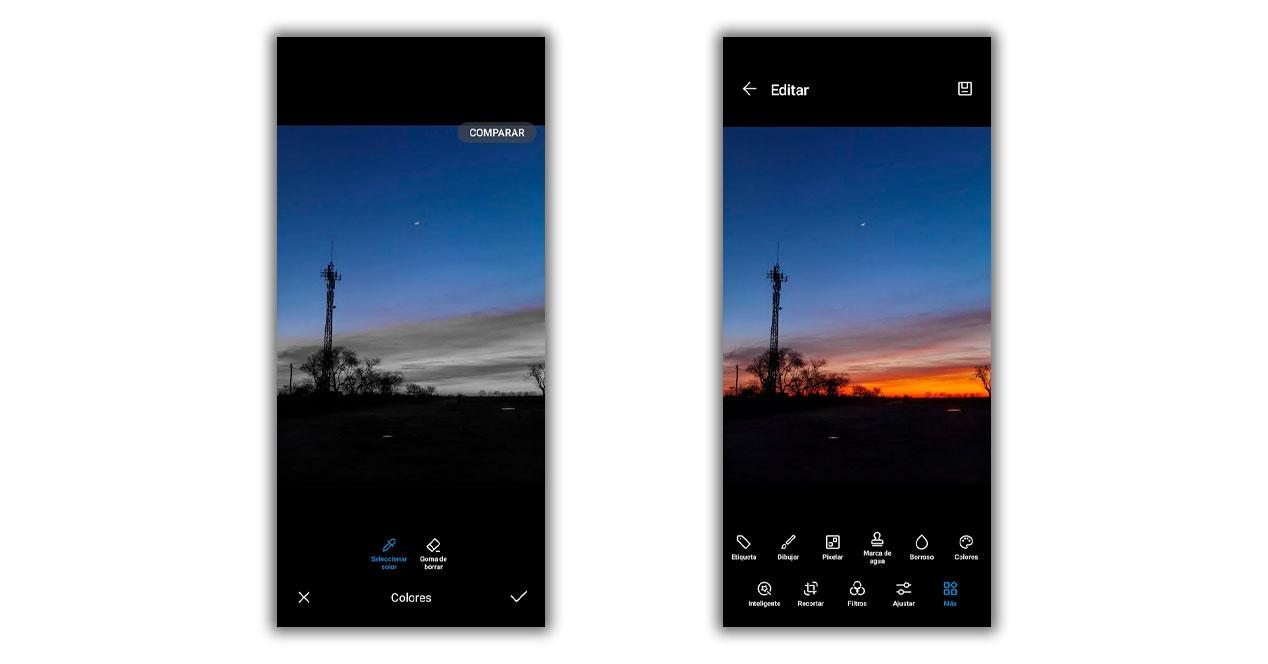
Muut vaihtoehdot, jotka lisätään edistyneet muokkaustyökalut ovat vesileima, jota voimme mukauttaa Huawei- ja Xiaomi-puhelimissa, sekä värivalikoima luoda ainutlaatuinen kuva, jossa valitsemme alueet, joilla on väriä ja mitkä. ne pysyvät mustavalkoisina. Nämä vaihtoehdot ovat hyvin muuttuvia ja joskus kokeellisia, joten on normaalia huomata, että jokainen versio ja taso tarjoavat meille uusia mahdollisuuksia.
Kosketa näyttöä verrataksesi edellistä ja jälkeenpäin
Ihanteellisen tuloksen saavuttamiseksi emme voi unohtaa vaihtoehtoa, jota ei aina tunnisteta näytöllä, kun muokkaamme valokuvaa. Se ei ole muuta eikä vähempää kuin näytön kosketus. Kun muutos on tehty eikä kuvaa ole tallennettu, voimme pitää sormemme valokuvan alueella ja se tekee esikatselun kuvan aikaisemmasta.
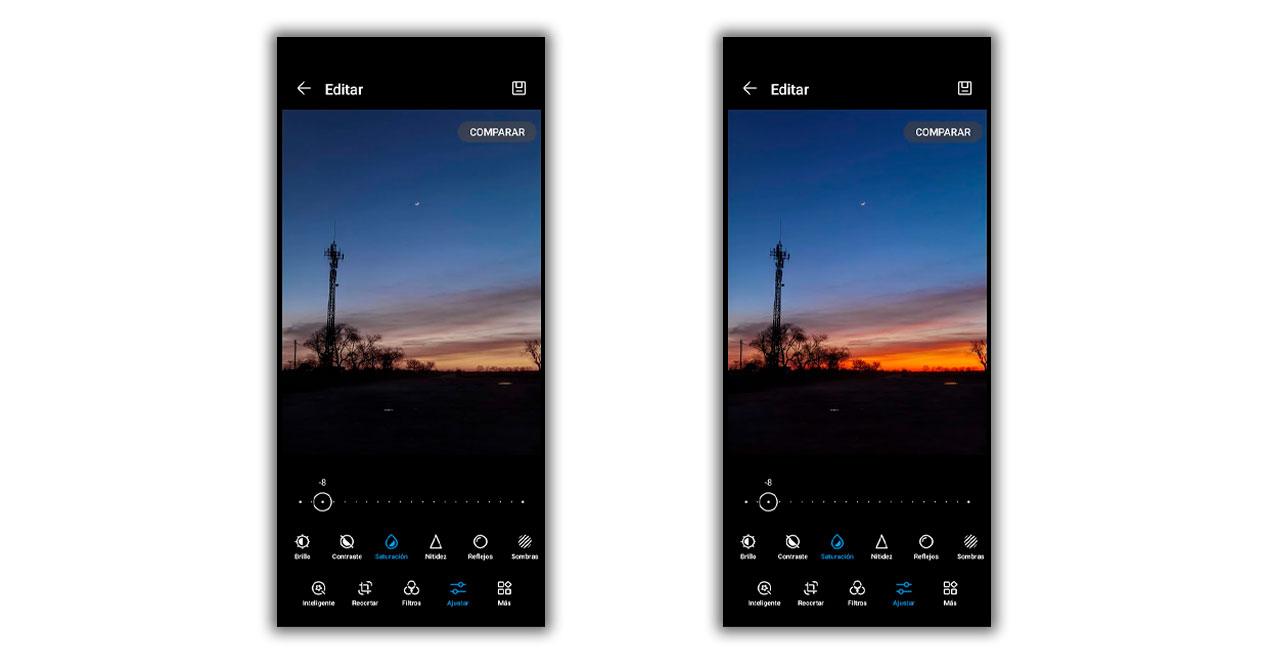
Tämä vaihtoehto on käytettävissä Samsung, Xiaomi, Realme, Huawei ja kaikki Android-matkapuhelimet kuvankäsittelyohjelmien kautta. Näin voimme nähdä, olemmeko korjanneet valokuvan vai teemmekö todella virheen tässä muutoksessa. Lisäksi valokuvaa tallennettaessa suosittelemme kopion luomista äläkä tallenna sitä alkuperäisen päälle, jotta emme menetä mahdollisuutta palauttaa osittainen valokuva, johon meidän pitäisi tehdä muutoksia myöhemmin.